ثبت و فراخوانی تنظیمات دلخواه
میتوانید تنظیمات را با توجه به هدفتان و تنظیماتی که میخواهید به عنوان "تنظیمات دلخواه" برای عملکردهای اسکن، فاکس و کپی فراخوانی کنید ثبت کنید.
برای ارائه توضیح درباره تنظیم، نشان دادن شخصی که از آن استفاده میکند، یا سایر اطلاعات، میتوانید برچسبی برای تنظیم دلخواه تنظیم کنید.
با استفاده از دکمههای میانبر اضافهشده به صفحه [Home] در پنل عملیات و صفحه هر عملکرد میتوانید تنظیمات ثبتشده را برای عملیات سریع فراخوانی کنید. همچنین در صورت نیاز میتوانید تنظیمات را پس از فراخوانی تغییر دهید.
برای ارائه توضیح درباره تنظیم، نشان دادن شخصی که از آن استفاده میکند، یا سایر اطلاعات، میتوانید برچسبی برای تنظیم دلخواه تنظیم کنید.
با استفاده از دکمههای میانبر اضافهشده به صفحه [Home] در پنل عملیات و صفحه هر عملکرد میتوانید تنظیمات ثبتشده را برای عملیات سریع فراخوانی کنید. همچنین در صورت نیاز میتوانید تنظیمات را پس از فراخوانی تغییر دهید.
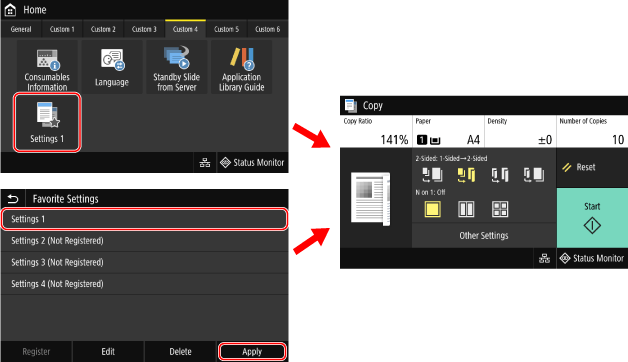
ثبت تنظیمات دلخواه
وقتی تنظیمات اسکن و فاکس را ثبت میکنید، اگر در تنظیم جزئیاتی که ثبت میشود مقصد مشخص شده باشد، این مقصد در تنظیمات دلخواه نیز ثبت میشود. تنظیمات را ثبت کنید و مطمئن شوید که مقصدهای بدون استفاده وارد نشده باشند.
پس از ثبت نمیتوانید مقصد را تغییر دهید. برای تغییر مقصد ثبتشده، تنظیم دلخواه را حذف کنید و دوباره آن را ثبت کنید.
پس از ثبت نمیتوانید مقصد را تغییر دهید. برای تغییر مقصد ثبتشده، تنظیم دلخواه را حذف کنید و دوباره آن را ثبت کنید.
برای ثبت تنظیمات دلخواه، از پنل کنترل استفاده کنید. نمیتوانید تنظیمات دلخواه را با استفاده از Remote UI (واسطه کاربر از راه دور) از رایانه پیکربندی کنید.
در اين بخش مراحل کپی به عنوان مثال توضيح داده میشود.
در اين بخش مراحل کپی به عنوان مثال توضيح داده میشود.
1
در پنل کنترل، [Copy] را در صفحه [Home] فشار دهید. صفحه [Home]
صفحه کپی نمایش داده میشود.
2
جزئیاتی را که میخواهید ثبت شود تنظیم کنید. کپی کردن
3
[Other Settings]  [Favorite Settings] را فشار دهید.
[Favorite Settings] را فشار دهید.
 [Favorite Settings] را فشار دهید.
[Favorite Settings] را فشار دهید.4
موردی را که ثبت نشده است انتخاب کنید و [Register] را فشار دهید.
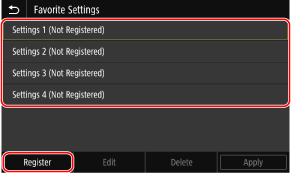
اطلاعات تنظیمشده در مرحله 2 نمایش داده میشود.
5
تنظیمات را بررسی کنید و روی [Register] کلیک کنید.
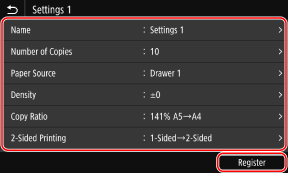
برای تغییر تنظیمات، موردی را که میخواهید تغییر دهید انتخاب کنید و تنظیمات را تغییر دهید.
برای تغییر نام تنظیم دلخواه، روی [Name] فشار دهید.
6
انتخاب کنید که دکمه میانبر به صفحه [Home] اضافه شود یا خیر.
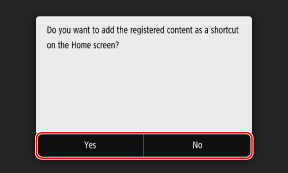
اگر [Yes] را انتخاب کنید، پیامی درباره دکمه میانبر نمایش داده میشود. [OK] را انتخاب کنید تا دکمه میانبر به صفحه [Home] اضافه شود.
اگر [No] را انتخاب کنید، تنظیم دلخواه ثبت میشود اما دکمه میانبر اضافه نمیشود. میتوانید دکمه میانبر را بعداً به [Home] اضافه کنید. افزودن دکمههای میانبر
فراخوانی تنظیمات دلخواه ثبتشده
هنگام استفاده از عملکرد اسکن، فاکس یا کپی، تنظیم مورد نظر را طبق هدفتان از تنظیمات دلخواه ثبتشده فراخوانی کنید.
وقتی دکمههای میانبر به صفحه [Home] اضافه شده است
برای فراخوانی تنظیم، دکمه میانبر را در صفحه [Home] در پنل کنترل فشار دهید.
فراخوانی تنظیمات دلخواه از صفحه عملکرد
از مراحل زیر برای فراخوانی تنظیم دلخواه استفاده کنید. در اين بخش مراحل کپی به عنوان مثال توضيح داده میشود.
1
در پنل کنترل، [Copy] را در صفحه [Home] فشار دهید. صفحه [Home]
صفحه کپی نمایش داده میشود.
2
[Other Settings]  [Favorite Settings] را فشار دهید.
[Favorite Settings] را فشار دهید.
 [Favorite Settings] را فشار دهید.
[Favorite Settings] را فشار دهید.صفحه [Favorite Settings] نمایش داده میشود.
3
تنظیم مورد نظر برای استفاده را انتخاب کنید و [Apply] را فشار دهید.
تنظیم فراخوانی میشود.
تنظیمات کپی انجام شده است، بنابراین کافی است [Start] را فشار دهید تا کپی شروع شود.
تنظیمات کپی انجام شده است، بنابراین کافی است [Start] را فشار دهید تا کپی شروع شود.